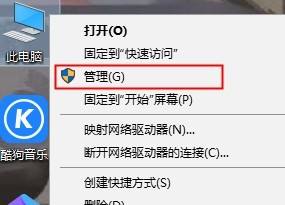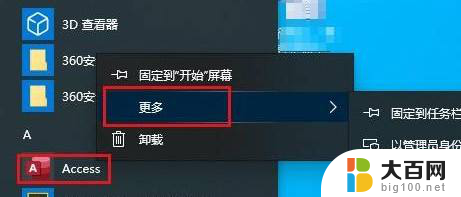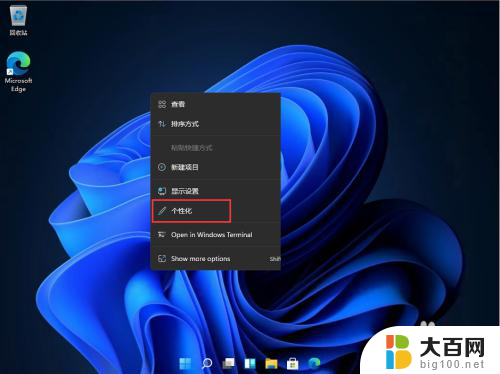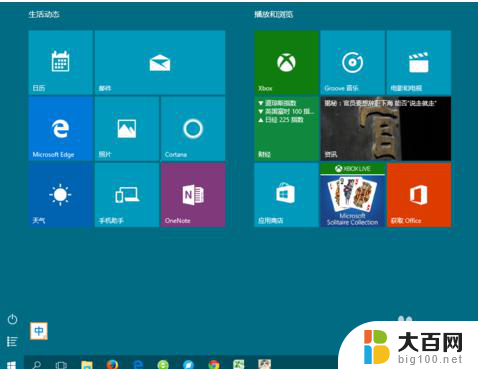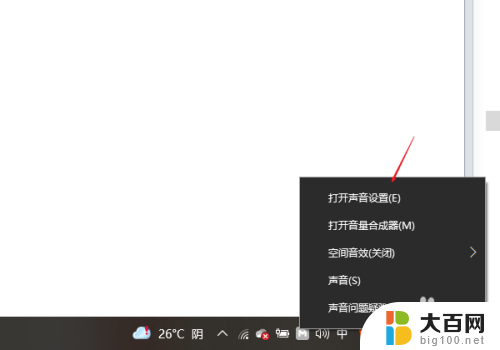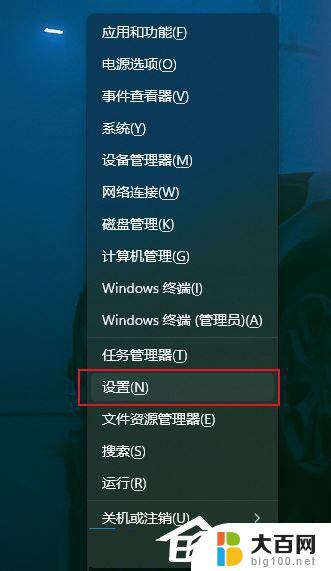win10开始菜单输入没有反应 Win10点击开始菜单没有任何反应
最近有用户反映在使用Windows 10操作系统时出现了一个很烦人的问题,就是点击开始菜单时却没有任何反应,这个问题让用户感到困惑和烦恼,因为开始菜单是Windows系统中最重要的一个功能之一,如果无法正常使用,将会影响到用户的日常操作和使用体验。针对这个问题,我们需要找出可能的原因并进行相应的解决措施,以确保用户能够正常地使用开始菜单功能。
Win10点击开始菜单没有反应的解决方法
方法一
1、使用ctrl+alt+delete快捷键进入 任务管理器 ,或者右键点击桌面底部。
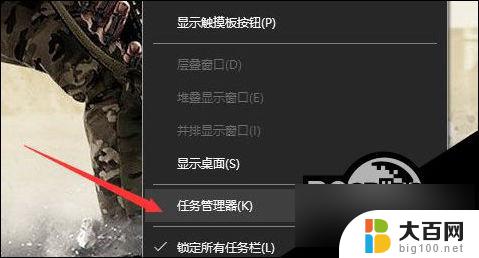
2、打开任务管理器如图,首先点击第一列【名称】,以按照名称排序,使得进程名在列表中保持不动。
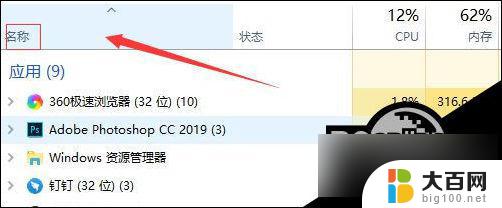
3、然后在下边找到一个叫做Windows 资源管理器的进程,图标如图所示。然后点击重新启动,稍等几秒即可解决问题。
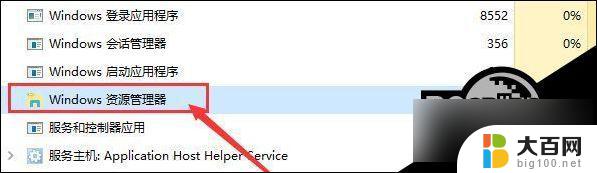
方法二
尝试修复系统组件:
1、在管理员命令提示符下键入以下命令:
2、Dism /Online /Cleanup-Image /ScanHealth
3、这条命令将扫描全部系统文件并和官方系统文件对比,扫描计算机中的不一致情况。
4、Dism /Online /Cleanup-Image /CheckHealth
5、这条命令必须在前一条命令执行完以后,发现系统文件有损坏时使用。
6、DISM /Online /Cleanup-image /RestoreHealth
7、这条命令是把那些不同的系统文件还原成官方系统源文件,完成后重启。再键入以下命令:sfc /SCANNOW。
以上就是Win10开始菜单输入没有反应的全部内容,碰到同样情况的朋友们赶紧参照小编的方法来处理吧,希望能够对大家有所帮助。